Descarga y Upgrade SAP Núcleo: Tutorial paso a paso
¿Qué es un núcleo?
- El Kernel es un programa central que actúa como interfaz entre SAP aplicación y sistema operativo.
- El Kernel consta de los programas ejecutables que residen en la ruta “/sapmnt/ /exe” (UNIX) o \usr\sap\SID\SYS\exe\run (Windows)
- Estos archivos ayudan a iniciar el sistema R/3, inicializar la memoria, crear buffers y comenzar a administrar las solicitudes de los usuarios y utilizar eficazmente los recursos de hardware.
- El kernel también es responsable de iniciar y detener todos los servicios de la aplicación como el despachador, el servidor de mensajes, el recopilador, etc.
Por qué kernel Upgrade?
- SAP El kernel es el núcleo de la aplicación. Como todas las demás aplicaciones, el Kernel contiene archivos ejecutables (archivos .EXE para indicar varios procesos en SAP).
- El Kernel es el corazón del sistema operativo. Contiene los archivos que se utilizan para ejecutar cada evento en SAP. Por ejemplo: iniciar base de datos, apagar la base de datos, iniciar sap, apagar sap, saposcol, para descomprimir los archivos sap, etc.
- Esa es la razón por la que cuando se realiza una actualización del kernel, significa que las nuevas versiones de los distintos archivos EXE reemplazan las versiones anteriores.
¿Cómo comprobar la versión del kernel?
Hay muchas formas de comprobar la versión del kernel:
Método 1) Ingrese a SAP te y vaya a SM51 à Notas de la versión
Método 2) Ingrese a SAP sistema y vaya a System pestaña en la barra de menú y seleccione Estado
Método 3) Iniciar sesión en el sistema operativo, cambiar a usuario adm y dar la orden mostrar+trabajo
También puedes dar mostrar+trabajo –versión
Descargue el kernel desde Service Marketplace
- Vaya a "SAP Service Marketplace”. (https:\\service.sap.com) Necesitará su ID de OSS y contraseña.
- Luego ve a Descargas à SAP Paquetes de soporte -> Entrada por grupo de aplicaciones -> SAP Kernel 6.00 64 Bit -> Seleccione su sistema operativo (LINUX/WINDOWS/SOLARIS/AIX) -> Parche de kernel dependiente de la base de datos e independiente de la base de datos.
- Dos archivos SAR SAPEXE.SAR y SAPEXEDB.SAR se descargan de Service Marketplace.
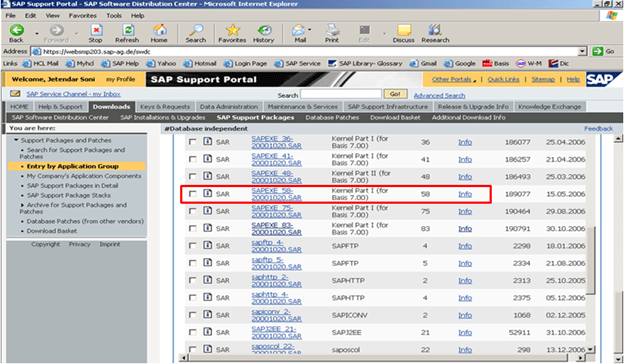
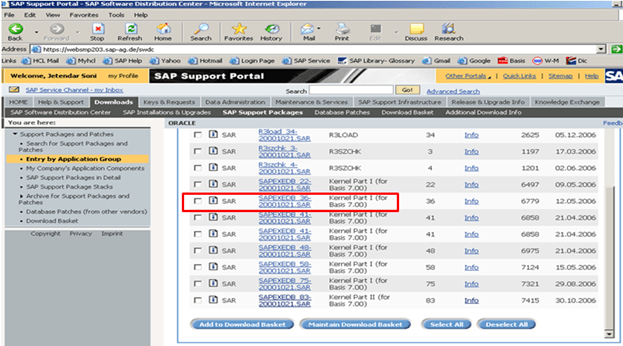
Dependiente de la base de datos: ORACLE
Núcleo Upgrade pasos
Paso 1) Cree un nuevo directorio a nivel del sistema operativo con suficiente espacio. El nombre del directorio puede ser “exe_new”.
Paso 2) Transferir estos SAPEXEDB.SAR & SAPArchivos EXE.SAR que ha descargado en el nuevo directorio a nivel del sistema operativo.
Paso 3) Cambie su directorio actual a la ruta .Se crean los archivos SAR (cd /sapmnt/PR2/exe_new20122006). Verifique la ruta del directorio con el comando 'pwd' para asegurarse de que está en el mismo directorio (exe_new).
Paso 4) Ahora descomprímelos. Archivos SAR por sapcar exe. El comando utilizado para lo mismo sería
SAPCAR –xvf sapexe. SAR
SAPCAR –xvf sapexedb.SAR
Paso 5) Ahora cree un directorio más en esa ruta con el nombre "exe_old". Realice una copia de seguridad del kernel existente. Copie (solo copie, no mueva) el kernel existente del directorio exe a “exe_old”
Paso 6) Ahora detén el SAP aplicación. (Para la actualización del kernel, el apagado de la base de datos no es esencial, pero debemos detener la aplicación). SAP solicitud)
stopsap r3
Paso 7) Luego copie los archivos del nuevo directorio del kernel exe_new al directorio del kernel existente exe
cp -rp /sapmnt/<SID>/exe_new<ddmmyy>/* /sapmnt/<SID>/exe/
Paso 8) Esto copiará/reemplazará todos los archivos en el directorio del kernel existente con archivos del kernel nuevos.
Luego verifique la versión del kernel desde el nivel del sistema operativo mediante el comando disp+work. Debería mostrar que se ha aumentado el número de parche.
Paso 9) Luego inicie sesión en el nivel del sistema operativo como root (específico de UNIX). En el directorio del kernel, hay un script llamado saproot.sh. Ejecute este script
./saproot.sh <SID>
Paso 10) Este script asigna los permisos correctos a todos los programas ejecutables en el kernel, como el archivo br*, etc.
Paso 11) Entonces inicia el SAP te
startsap r3
Paso 12) Ahora también puede verificar el nivel de versión del kernel desde SM51 o seleccionando sistema à estado





